Čo robiť, ak sa aplikáciu ImageBrowser EX nepodarí aktualizovať automaticky
Identifikátor najčastejšej otázky: 8201460500
Dátum vydania: 25 decembra 2015
Riešenie:
1. Skontrolujte verziu operačného systému počítača.
Aplikáciu ImageBrowser EX môžete automaticky aktualizovať len v prípade, že používate jeden z nasledujúcich operačných systémov:- Windows 8/8.1
- Windows 7 SP1
- Windows Vista SP2
- Windows XP SP3
- Mac OS X 10.6, 10.7, 10.8, 10.9
Ak používate operačný systém Windows XP, vykonaním týchto krokov skontrolujte, či je nainštalovaný SP3.
1.Pravým tlačidlom kliknite na ikonu [My Computer/Tento počítač] na pracovnej ploche a v ponuke, ktorá sa zobrazí, vyberte položku [Properties/Vlastnosti].
2.Na obrazovke [System Properties/Vlastnosti systému] kliknite na kartu [General/Všeobecné] a potom skontrolujte zobrazenú položku [System/Systém].
Ak sa zobrazuje SP2 alebo skorší, z webovej lokality spoločnosti Microsoft prevezmite a nainštalujte najnovší Service Pack.
Keď to vykonáte, aktualizujte aplikáciu ImageBrowser EX podľa pokynov v časti Automatická aktualizácia aplikácie ImageBrowser EX.
2. Skontrolujte pripojenie k serveru
Ak sa zobrazí správa podobná tej, ktorá je uvedená nižšie a automatická aktualizácie nefunguje, problém môže byť v tom, že počítať, ktorý používate, nie je správe pripojený k sieti. V takomto prípade kliknite na tlačidlo [OK] a potom skontrolujte nasledujúce body.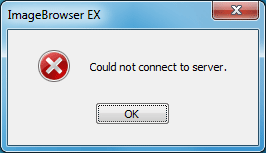
Príčina 1. Možno došlo k určitému druhu problému s internetovým pripojením.
Pozrite sa, či nedošlo k problému s vaším internetovým pripojením. Informácie o spôsobe pripojenia k internetu získate u vášho správcu siete alebo u poskytovateľa internetových služieb.
Príčina 2. Bezpečnostný softvér zabraňuje komunikácii s funkciou [Canon Auto Update Service/Služba automatickej aktualizácie od spoločnosti Canon].
Ak nastavenia bezpečnostného softvéru, ktorý používate, zabraňujú komunikácii medzi nasledujúcimi programami a servermi, nastavenia zmeňte tak, aby ste umožnili komunikáciu medzi týmito programami a servermi, a to bez zmeny úrovne bezpečnosti.
[Pre systém Windows]
Názov súboru programu (ak sa miesto inštalácie nezmenilo):
[32-bitový]
C:\Program Files\Canon\Auto Update Service\UpdateChecker.exe
[64-bitový]
C:\Program Files(×86)\Canon\Auto Update Service\UpdateChecker.exe
Názov serveru:
gdlp01.c-wss.com
[Pre systém Mac]
Názov súboru programu (ak sa miesto inštalácie nezmenilo):
/Applications/Canon Utilities/Auto Update Service/UpdateChecker.app
Názov serveru:
gdlp01.c-wss.com
Informácie o spôsobe zmeny nastavení získate u výrobcu bezpečnostného softvéru, ktorý používate.
3. Overenie sieťového prostredia
Ak sa zobrazí správa v znení „Failed to download update. Check your network connection and try updating again/Prevzatie aktualizácie zlyhalo. Skontrolujte pripojenie k sieti a pokus o aktualizáciu zopakujte“, problémom môže byť silné zaťaženie siete. Chvíľu počkajte a pokus o aktualizáciu potom zopakujte.4. Preinštalovanie aplikácie ImageBrowser EX
Ak funkcia automatického aktualizovania nefunguje ani po kontrole všetkých vyššie uvedených položiek, aplikáciu ImageBrowser EX odinštalujte (odstráňte) a potom ju znovu nainštalujte. Vysvetlenie procesu odinštalovania/preinštalovania pre operačný systém vášho počítača nájdete po kliknutí na príslušné prepojenie nižšie.- Aplikácia ImageBrowser EX nepracuje správne/Odinštalovanie a opätovné nainštalovanie aplikácie ImageBrowser EX (Windows 8)
- Aplikácia ImageBrowser EX nepracuje správne/Odinštalovanie a opätovné nainštalovanie aplikácie ImageBrowser EX (Windows 7)
- Aplikácia ImageBrowser EX nepracuje správne/Odinštalovanie a opätovné nainštalovanie aplikácie ImageBrowser EX (Windows Vista)
- Aplikácia ImageBrowser EX nepracuje správne/Odinštalovanie a opätovné nainštalovanie aplikácie ImageBrowser EX (Windows XP)
- Preinštalovanie aplikácie ImageBrowser EX (Mac OS X)
Použiteľné modely
- DIGITAL IXUS 870 IS
- Digital IXUS 100 IS
- Digital IXUS 110 IS
- Digital IXUS 120 IS
- Digital IXUS 200 IS
- Digital IXUS 30
- Digital IXUS 40
- Digital IXUS 400
- Digital IXUS 430
- Digital IXUS 50
- Digital IXUS 500
- Digital IXUS 55
- Digital IXUS 60
- Digital IXUS 65
- Digital IXUS 70
- Digital IXUS 700
- Digital IXUS 75
- Digital IXUS 750
- Digital IXUS 80 IS
- Digital IXUS 800 IS
- Digital IXUS 82 IS
- Digital IXUS 85 IS
- Digital IXUS 850 IS
- Digital IXUS 860 IS
- Digital IXUS 90 IS
- Digital IXUS 900 Ti
- Digital IXUS 95 IS
- Digital IXUS 950 IS
- Digital IXUS 960 IS
- Digital IXUS 970 IS
- Digital IXUS 980 IS
- Digital IXUS 990 IS
- Digital IXUS II
- Digital IXUS IIs
- Digital IXUS V3
- Digital IXUS Wireless
- Digital IXUS i
- Digital IXUS i zoom
- Digital IXUS i5
- Digital IXUS i7 zoom
- IXUS 1000 HS
- IXUS 105
- IXUS 1100 HS
- IXUS 115 HS
- IXUS 125 HS
- IXUS 130
- IXUS 132
- IXUS 135
- IXUS 140
- IXUS 145
- IXUS 147
- IXUS 150
- IXUS 155
- IXUS 157
- IXUS 210
- IXUS 220 HS
- IXUS 230 HS
- IXUS 240 HS
- IXUS 255 HS
- IXUS 265 HS
- IXUS 300 HS
- IXUS 310 HS
- IXUS 500 HS
- IXUS 510 HS
- PowerShot A1000 IS
- PowerShot A1100 IS
- PowerShot A1200
- PowerShot A1300
- PowerShot A1400
- PowerShot A2000 IS
- PowerShot A2100 IS
- PowerShot A2200
- PowerShot A2300
- PowerShot A2400 IS
- PowerShot A2500
- PowerShot A2600
- PowerShot A300
- PowerShot A3000 IS
- PowerShot A310
- PowerShot A3100 IS
- PowerShot A3200 IS
- PowerShot A3300 IS
- PowerShot A3400 IS
- PowerShot A3500 IS
- PowerShot A400
- PowerShot A4000 IS
- PowerShot A410
- PowerShot A420
- PowerShot A430
- PowerShot A450
- PowerShot A460
- PowerShot A470
- PowerShot A480
- PowerShot A490
- PowerShot A495
- PowerShot A510
- PowerShot A520
- PowerShot A530
- PowerShot A540
- PowerShot A550
- PowerShot A560
- PowerShot A570 IS
- PowerShot A580
- PowerShot A590 IS
- PowerShot A60
- PowerShot A610
- PowerShot A620
- PowerShot A630
- PowerShot A640
- PowerShot A650 IS
- PowerShot A70
- PowerShot A700
- PowerShot A710 IS
- PowerShot A720 IS
- PowerShot A75
- PowerShot A80
- PowerShot A800
- PowerShot A810
- PowerShot A85
- PowerShot A95
- PowerShot D10
- PowerShot D20
- PowerShot D30
- PowerShot E1
- PowerShot G1 X
- PowerShot G1 X Mark II
- PowerShot G10
- PowerShot G11
- PowerShot G12
- PowerShot G15
- PowerShot G16
- PowerShot G3
- PowerShot G5
- PowerShot G6
- PowerShot G7
- PowerShot G7 X
- PowerShot G9
- PowerShot N
- PowerShot N100
- PowerShot N2
- PowerShot Pro1
- PowerShot S1 IS
- PowerShot S100
- PowerShot S110
- PowerShot S120
- PowerShot S2 IS
- PowerShot S200
- PowerShot S3 IS
- PowerShot S45
- PowerShot S5 IS
- PowerShot S50
- PowerShot S60
- PowerShot S70
- PowerShot S80
- PowerShot S90
- PowerShot S95
- PowerShot SX1 IS
- PowerShot SX10 IS
- PowerShot SX100 IS
- PowerShot SX110 IS
- PowerShot SX120 IS
- PowerShot SX130 IS
- PowerShot SX150 IS
- PowerShot SX160 IS
- PowerShot SX170 IS
- PowerShot SX20 IS
- PowerShot SX200 IS
- PowerShot SX210 IS
- PowerShot SX220 HS
- PowerShot SX230 HS
- PowerShot SX240 HS
- PowerShot SX260 HS
- PowerShot SX270 HS
- PowerShot SX280 HS
- PowerShot SX30 IS
- PowerShot SX40 HS
- PowerShot SX400 IS
- PowerShot SX50 HS
- PowerShot SX500 IS
- PowerShot SX510 HS
- PowerShot SX520 HS
- PowerShot SX60 HS
- PowerShot SX600 HS
- PowerShot SX700 HS
- PowerShot TX1